Tutte le utenze della rete amministrativa hanno a disposizione un ambiente "terminal server" che permette loro di operare.
Come funziona il "terminal server" ?
I terminal server sono macchine windows configurate in modo da fornire un ambiente desktop omogeneo per tutti gli utenti che comprende tutti gli strumenti per il lavoro quotidiano.
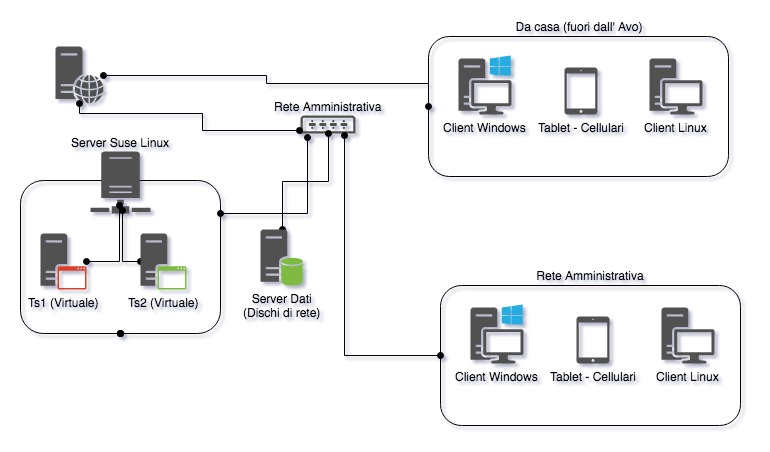
All' interno di un server Linux (Suse) trovano spazio due macchine virtualizzate che offrono tale servizio.
Ogni macchina virtualizzata ha a disposizione una numero di core fisici (8) , una quantità di ram (24 Gb) e una scheda di rete per poter lavorare in contemporanea e fornire il servizio a tutte le utenze.
Essendo la rete dotata di server per effettuare connessioni VPN, è possibile accedere ai desktop remoti anche da dispositivi che si trovano al di fuori del nostro Istituto.
Cosa mi serve per collegarmi ai Terminal Server ?
Basta un computer, un tablet o uno smartphone che possa eseguire un client di desktop remoto, se la connessione avviene da fuori è necessario anche avere un client di "openvpn" e disporre di certificato e credenziali di accesso alla vpn.
In pratica posso collegarmi da :
- Qualsiasi pc windows 2000 - xp - vista - 7 - 8 - 8.1 10
- Qualsiasi pc Linux avente installato il pacchetto "rdesktop" oppure "remmina" (di solito è preinstallato o comunque si installa con due click dal gestore pacchetti)
- Qualsiasi tablet o smartphone Android
- Qualsiasi mac avente installato "Microsoft Remote Desktop"
- Qualsiasi Ipad o Iphone avente installato "Microsoft remote desktop"
- Qualsiasi Windows Phone
- Alcune smart tv (quelle basate su Kodi o comunque quelle che supportano le connessioni remote)
Come faccio?
Da Windows , Mac , Remmina , Android , Ios
Apro il programma "connessione a desktop remoto" e inserisco come parametri :
Indirizzo del server : 10.191.13.20 oppure 10.191.13.10
Dominio : AVOGADRO
Utente : il vostro nome utente nella rete amministrativa
Password : la vostra password
e clicco su "Connetti"
Ci sono poi una pletore di parametri che posso lasciare di default oppure scegliere se voglio che il terminal server giri in finestra o a schermo pieno, se voglio mappare le risorse locali, se voglio l'audio oppure no oppure ancora se voglio privilegiare la qualità visiva a discapito della reattività nel caso il collegamento abbia banda passante limitata.
Da linux posso anche collegarmi via terminale digitando :
rdesktop -k it -a16 -x l -z -d AVOGADRO -u (nome_Utente) 10.191.13.20 (oppure 10.191.13.40)
Cosa cambia rispetto a utilizzare un pc "reale" ?
- Il terminal server è sempre acceso e si ricorda la posizione in cui vi siete scollegati , quindi potete cambiare il vostro dispositivo locale e ricominciare a lavorare nell' esatto punto in cui eravate rimasti.
- Essendo un punto critico e il più soggetto a possibili virus e malfunzionamenti generati da aggiornamenti, attacchi o errori nell' utilizzo , tutti i terminal sono virtualizzati e possono in casi di malfunzionamento essere riportati alla condizione iniziale in cui si trovavano prima del problema. Per questo è assolutamente importante non salvare mai i vostri dati sul terminal stesso ma depositarli nelle aree di rete preposte che sono raggiungibili da "esplora risorse" dei terminal stessi.
- Essendo un hardware virtualizzato e condiviso tra più utenze, il terminal non deve far girare applicazioni che facciano uso di grafica 3d (comprese le estensioni "webgl" dei browser, come ad esempio Google earth , appliativi online che fanno grande utilizzo di grafica, video su youtube e piattaforme similari, Per questo si deve usare il computer locale.
- Social network come Facebook e simili generano pagine pesantissime, piene di video e grafiche pesanti quindi vanno assolutamente evitati.
Problemi comuni :
Il mouse non si vede o è poco visibile.
Soluzione : Disattivare dalle "opzioni di visualizzazione" la spunta "mostra ombra del mouse" e tutto si sitema
Non funziona Facebook
Soluzione : Usatelo dal pc locale o da qualsiasi altro dispositivo che non sia terminal server. Purtroppo l'utilizzo di facebook da molti utenti contemporanei richiede un carico di lavoro elevatissimo che rallenta tutti.
Il terminal è lento
Soluzione: Qualche utente sta utilizzando troppe risorse del server e questo non riesce a soddisfare tutto in tempo reale.
per vedere cosa sta succedendo , basta eseguire il comando
esegui -> taskmgr
appare una finestra come questa :

Se gli indicatori CPU , Memoria o disco sono prossimi al 100%, si può vedere nella lista degli utenti connessi chi sta usando un valore eccessivo di risorse.
Nell' esempio riportato, il primo utente sta usando tanta ram ma il sistema regge il carico e non ci sono problemi di sorta.
Avevo i dati salvati sul desktop e non ci sono più oppure il terminal dice "disco pieno"
Soluzione : salvate i vostri dati nell' area di rete preposta.
Mi serve installare un particolare programma o aggiornarne uno già esistente oppure aggiungere una stampante.
Soluzione : contattate il membro del grupporete preposto a tale compito qui
I video vanno a scatti e/o non si sente l'audio
Soluzione : Guardare i video su un dispositivo che non sia il terminal server
Il progetto è stato sviluppato da 3 studenti di informatica, Nicolò Pullano, Aldo Mazzilli e Matteo Galla, maturandi nell'a.s. 2016/2017, che lo hanno proposto come progetto di maturità. Si tratta di un sistema che permette di accedere ai laboratori ed alle aule dell'istituto semplicemente passando il badge personale, in possesso di docenti e personale scolastico.
Il progetto prevede l'utilizzo delle tecnologie e dei linguaggi di programmazione normalmente affrontati durante il triennio di informatica all'Avogadro, quali HTML5, CSS3, Javascript, PHP, database MySQL e script lato server in linguaggio Java, oltre all'utilizzo della scheda Raspberry. Tale sistema è già stato realizzato in forma prototipale ed è in fase di perfezionamento al fine di poterlo applicare in sicurezza ad alcuni laboratori della scuola. Seguirà una fase di testing per verificare l'affidabilità del sistema ed il corretto funzionamento, con l'obiettivo di installarlo entro poco tempo in tutti i laboratori dell'istituto.
Vi terremo aggiornati sulle novità che riguardano il nostro progetto!
Ebbene si: è quasi sempre colpa degli HDD(Hard-Disk)!
Quante volte ci capita che un computer sia lento in maniera inspiegabile anche che la ram non è satura e la cpu non è al 100%? A me capita quasi tutti i giorni.
Nel 90% dei casi la colpa è del disco che un po' per la vecchiaia, un po' per le botte prese è ancora più lento che da nuovo. Non che da nuovo fosse veloce, intendiamoci.
Nell'altro 10% dei casi o è finita la ram e il sistema si mette a swappare* mangiandosi letteralmente le prestazioni del disco oppure dobbiamo ufficialmente cambiare computer XD.
Esistono diversi tipi di ssd che si dividono in due grandi categorie: Sata e PCIe. La prima tecnologia fa riferimento al protocollo AHCI e usa l'interfaccia SATA che nella sua versione più diffusa, la SATA 3, ha una larghezza di banda di 5Gbps. La seconda fa invece uso del recente protocollo NVMe attraverso più linee PCIe, nel migliore dei casi 4, che corrispondono a 32Gbps.
La differenza è notevole, ma osserviamo qualche benchmark reale per comprendere la differenza tra le varie tecnologie:

E' chiaro come la differenza tra un HDD e un SSD M.2 sia abissale.
Ma sappiate che anche solo un SSD SATA rispetto a un HDD tradizionale darà nuova linfa al vostro PC!
Arrivederci al prossimo articolo!
*Cosa vuol dire swappare: il termine swap nasce in ambito linux e definisce un area di disco rigido che viene utilizzata come estensione della memoria principare(RAM) nel caso in cui quest'ultima finisse. Tale processo serve per far si che il sistema non vada in crash nel caso in cui finisca la memoria. Il risvolto della medaglia sono però le prestazioni: l'HDD viene usato come una RAM e questo fatto ne satura la velocità. di conseguenza tutte le altre operazioni sul disco subiscono grossi rallentamenti.
Salve a tutti!
Volevo parlarvi oggi di un metodo alternativo per organizzare la struttura di un laboratorio, sfruttando il più possibile l'hardware a nostra disposizione.
In questi giorni, facendo ricerche con Ivan su quale mini pc in stite raspberry fosse meglio usare per fare un laboratorio basilare per la navigazione internet e per uso office, ci siamo imbattuti su un software che promette cose interessanti: Aster.
Tale software permette di gestire più periferiche di input e output a gruppi facendo in modo che ogni gruppo possa essere usato come un pc a se stante. questo vuol dire ad esempio che se abbiamo due monitor, due tastiere, due muose possiamo fare in modo che quando il computer parte ci sia ma schermata di login su entrambe i monitor. Ogni schermata ovviamente sarà sensibile all'input della tastiera a lui assegnata e a nessun altra.
Ecco un piccolo schema per riassumere una struttura di lab con aster:
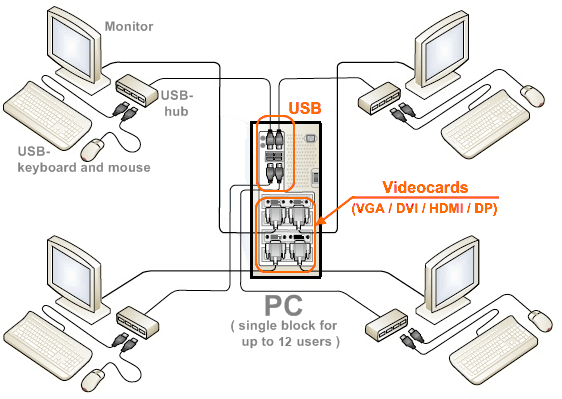
Sarà quindi necessario avere collegati al computer un numero di disposibivi di I/O proporzionale al numero di utenti che useranno tale computer.
La prima difficoltà che sorge è quella delle uscite video: una scheda video integrata o dedicata di fascia medio/bassa come quelle che abbiamo a disposizione nelle scuole supportano 2 o al massimo 3 monitor. Questo vuol dire che saranno necessarie più schede video per gestire tutti i monitor. le porte usb non sono un problema in quanto facilmente integrabili con schede pci-e oppure cavetti per collegarli alle prese interne o mal che vada con hub. Bisogna fare attenzione al quantitativo di ram, facendo un conto approssimativo sarebbe necessario usare almeno 1 GB per utente più un paio per il sistema. Questo vuol dire che se vogliamo fare una postazione per 4 persone avremo bisogno di almeno 6GB di RAM verosimilmente. Importante sarebbe avere un ssd per configurazioni con molti utenti.
Ogni pc può supportare fino a 12 utenti se bel carrozzato. Questo vuol dire che la manutenzione sarà sempre e comunque di un solo pc: aggiornamenti vari andranno fatti una sola volta.
Dato che l'idea di avere un pc solo per gestire una decina di utenze ci piace molto abbiamo parlato con il preside Tommaso De Luca e abbiamo deciso di iniziare una sperimentazione in sala insegnanti, ambiente perfetto per fare tale esperimento. Allo stato attuale ci sono due pc con 4GB di RAM e un i3 di seconda generazione oltre a un vecchio pentium 4 che fa quel che può. L'idea è quella di mettere un solo computer con 8GB di ram, un i3(speriamo che basti) e una scheda video aggiuntiva. in questo modo testeremo anche la capacità di sfruttare l'hardware di questo sistema.
Restano da capire un paio di problematiche: come gestire tutte le uscite audio? se attacco una unità di massa all'usb, chi la vede?
A tali domande risponderemo nel prossimo articolo dopo aver fatto i dovuti esperimenti!
Stay tuned!
Serviva un computer potente per gestire una macchina robotizzata nei laboratori di meccanica.
L'acquisto di un computer con le specifiche richieste sarebbe stato parecchio oneroso in quanto era tanta sia la potenza computazionale richiesta che la dotazione di ram che la potenza della gpu che doveva avere buone prestazioni in opengl.
Grazie alle Workstation donateci da Italdesign, abbiamo fatto tutto a costo prossimo allo zero !
Abbiamo configurato un piccolo "mostro" di potenza :
Due processori Xeon della serie 5600 aventi 6 core e 12 thread cadauno pulsano offrendo ben 24 unità logiche che possono lavorare all' unisono.
24 Gb di Ram con controllo di parità
Scheda video della serie professionale Nvidia Quadro 4000, una garanzia per gli ambienti professionali, in grado di offrire ottime prestazioni in ambiente opengl.
Abbiamo consegnato tutto al reparto meccanici previo test e stress test di tutti i componenti... Ora basta aggiungere un disco ssd e installare il sistema operativo per avere una workstation pronta a gestire per anni qualsiasi dispositivo robotizzato.
Grazie Italdesign!! !
Grazie anche al lavoro di due nostri ex studenti, Leandro Frola e Pietro Burdizzo, il laboratorio mobile è pronto.
Si tratta di 33 pc portatili con windows 10 installato pronti all' uso.
A tutti i pc è stato tolto il vecchio windows 8 preinstallato e messo Win10 Education, installati gli aggiornamenti, registrati sulla rete wifi "Avo_Private_Registered_Only" , dotati di software per lim, office utilities varie.
Per garantirne il funzionamento nel tempo sono stati dotati di funzionalità di auto ripristino dopo ogni riavvio tramite software "timeFreeze"
A breve sarà disponibile un sistema di ticketing per segnalare eventuali problemi.
Buon lavoro!
Oggi 17 ottobre 2017 la rete potrà avere delle interruzioni tra le 13 e le 14.30 a causa della necessità di dover aggiungere uno switch necessario a connettere le 30 nuove postazioni del nuovo laboratorio al terzo piano.
Ci scusiamo per il disagio.
Edit 17.10.2017
Intervento avvenuto con successo, tutte le dorsali sono state ricollegate.
Durata interruzione : 38 minuti
Ci è stato segnalato qualche problema con adobe reader sui terminal server .20 e .40 che si manifesta con blocchi casuali del programma durante l'apertura di pdf dall' interfaccia web di Infoschool.
Per cercare di risolvere abbiamo aggiornato adobe reader all' ultima versione e installato un lettore alternativo che si chiama SlimPdf.
Nel caso quindi si manifestassero problemi con il lettore di Adobe , avete a disposizione un alternativa veloce e leggera.
Per cambiare il programma di default, si faccia riferimento a questo tutorial.
Tabella riassuntiva dei compiti assegnati ai membri del gruppo rete, versione provvisoria per discussione in merito all' anno scolastico 2017-18
| Compito | Incaricati | Competenze richieste |
| Connettività geografica (garr, csi, vodafone) | Bertotto Nazario | Reti |
| Relazioni con i provider, gestione domini, spazi in hosting | Bertotto Nazario | Apache Php Mysql Ssh Ftp |
| Filtraggio contenuti, proxy e opendns | Bertotto Frola | Squid Squidguard Iptables Shorewall |
| Servizi archiviazione files rete amministrativa | Bertotto Frola | Samba Smb Acl Pdc AD |
| Gestionali rete amministrativa | Bertotto Cavaletto | Infoschool , Axios, etc |
| Gestione stampanti nei corridoi | Valente | Reti |
| Gestione stampanti (software centralizzato) | Bertotto Valente | Software apposito |
| Servers - livello fisico | Frola | Hardware, architetture , raid, nas, etc |
| Servers - piattaforma di virtualizzazione | Bertotto Frola | Vmware Virtualbox Hypervisor tipo 1 e 2 |
| Wifi dispositivi hardware | Bertotto Frola | Reti |
| Wifi controller Unifi | Bertotto | Linux Java Software ad hoc |
| Sistemi di backup rete amministrativa | Frola Bertotto | Rsync Reti DAR |
| Gestione utenze | Cavaletto Bertotto Rausa Nazario | Linux Samba Windows su reti con dominio |
| Rete amministrativa - gestione client | Bertotto | Linux Windows |
| Rete amministrativa - terminal servers | Bertotto | Windows, Rdp, rdesktop, scripting Bash e Powershell |
| Rete amministrativa - assistenza procedure ministeriali, inps, entratel etc | Bertotto Frola | Reti, Java, Troubleshooting avanzato |
| Server dmz | Nazario Bertotto | Reti Apache Firewalling |
| Server Dreamhost, hosting dei vari progetti (sicurezza stradale etc) | Bertotto Nazario | Reti Apache Php Mysql Linux |
| Sito Internet www.itisavogadro.it | Rausa Bertotto | Gsuite |
| Sito grupporete | Bertotto | Joomla Apache Php |
| Sistema di replicazione immagini disco | Bertotto Frola | Fog server , etherboot, reti, remastersys, acronis |
| Server per i meccanici , licenze Autodesk | Bertotto Mancuso? | Windows |
| Gestione Posta Elettronica | Rausa Bertotto | Gsuite |
| GSuite | Rausa Bertotto | Gsuite |
| Pc Dsga , Ds e Vice Ds | Bertotto | Forte attitudine al troubleshooting in tempi brevi |
| Pc amministrazione serale | Bertotto | Linux Windows |
| Sistema di schermi informativi | Bertotto | Gsuite Php Linux Apache |
| Gestione vpn e accessi da remoto | Bertotto Frola | Openvpn Linux Nethserver |
| Pc sala docenti | Bertotto | Windows Linux |
| Aula 3.0 | Bertotto Mancuso | Windows e rdp |
| Laboratorio mobile | Frola | Windows |
| Assistenza apparati di rete , switch di piano, media converter etc | Frola Bertotto | Reti protocolli interfacce di gestione degli apparati |
| Assistenza eventi con richieste particolari (aula magna, esami maturità etc) | Bertotto Nazario Mancuso | Windows Linux Apparati multimediali |
| Videoconferenze | Bertotto | Dipende dal software usato |
| Aule sprovviste di tecnico: Palestra, Biblioteca | Bertotto Mancuso | Windows |
| Magazzino | Bertotto Mancuso | Windows Linux |
| Supporto LIM | Mancuso | Windows |
| Configurazione computer ex Giugiaro | Bertotto Mancuso | Windows Linux |
| Distro Panenus per i pc opensource | Bertotto Frola | Linux Bash concetti avanzati di sistemi operativi |
Abbiamo superato i 1300 voucher erogati per la navigazione e questa fase ha portato in evidenza qualche piccolo problema che stiamo risolvendo.
Alcuni lamentano la difficoltà a fare il primo accesso in quanto non viene presentata la pagina del captive portal dove inserire le proprie credenziali.
Cercando di replicare le varie configurazioni, abbiamo dedotto che i motivi possono essere questi:
- Sistema Android : I dispositivi che hanno android Kitkat (4.4) o inferiori che navigano col browser stock non riescono ad autenticarsi.
Soluzione: Installare il browser Google Chrome dal Play store. - Sistema Windows Mobile (Nokia Lumia) : il browser di sistema non permette l'autenticazione.
Soluzione: Non trovata in quanto non abbiamo un dispositivo nokia su cui indagare :-) - Tutti i sistemi: Non si vede la finestra di Login
Soluzione: La prima pagina che si richiede deve essere con il protocollo http e non https in quanto interrogando una pagina https che viene reindirizzata dal captive portal si genera un problema di certificato ssl e i moderni browser interpretano la cosa come un attacco "man in te middle". - Tutti i sistemi: Non si vede la finestra di Login
Soluzione: Se avete un antivirus con funzioni di controllo del browsing, spesso il captive portal viene bloccato perchè considerato come nel punto 3 anche se la richiesta è http. Disattivate questa funzionalità per il tempo del primo login e riprovate - Tutti i sistemi: cambiando aula la rete non funziona più
Soluzione: disabilitate e riabilitate il wifi - Tutti i sistemi: compare il messaggio "invalid voucher code"
Soluzione: Avete inserito un codice errato (è un numero quindi non ci sono lettere come "O" o "I" , oppure state cercando di utilizzare un voucher già associato ad altro dispositivo. Nel caso abbiate n dispositivi, dovete richiedere n codici. Il numero massimo di codici richiedibili è di 5 per gli studenti, 10 per i docenti.
Nel caso serva assistenza : qui è il posto giusto.
Altro...
A Partire dall' anno scolastico 2017-18 l'accesso alla rete wifi di Istituto
Se usate più dispositivi, o semplicemente lavorate sul terminal server e non volete perdere i dati di navigazione, le password salvate e i preferiti, potete seguire questi semplici passi per mettere al sicuro la vostra esperienza su Internet.
Chrome
Con un account di Google puoi attivare il sistema di sincronizzazione che provvede a sincronizzare dati su diversi dispositivi. Per attivarlo ti basta cliccare sul pulsante menu di Chrome, selezionare Accedi a Chrome e inserire i dati del tuo account.
Le impostazioni predefinite permettono di sincronizzare applicazioni, segnalibri, estensioni, schede aperte, impostazioni e tutto quello che riguarda le impostazioni personalizzate dell’utente, comprese le schede aperte. L’impostazione di sicurezza prevede che solo alle password sia applicata una crittografia, ma è possibile cifrare tutti i dati attivando la crittografia con una passphrase a scelta.
Firefox
Quella che precedentemente era un’estensione di Firefox è stata inserita ora inserita nel programma principale.
Firefox Sync permette di sincronizzare tutti i dati di navigazione, password e molto altro. Attivare la sincronizzazione è semplicissimo. Apri il menù di Firefox e seleziona Impostazioni. Dalla colonna laterale seleziona Sync e inserisci i dati del tuo account. Se non disponi di un account Firefox, puoi attivarne uno gratuitamente compilando il form con i tuoi dati. Al termine dell’attivazinoe di Sync, Firefox sincronizzerà i segnalibri, le password, le opzioni, gli ultimi 60 giorni di cronologia, le schede aperte e i componenti aggiuntivi installati.
Edge
Il nuovo browser di casa Microsoft offre il suo servizio di sincronizzazione legato all’account microsoft. Il sistema è pressocchè identico a quelli descritti precedentemente e permette di sincronizzare cronologia, password e i dati di navigazione tra tutti i dispositivi Windows, compreso Windows Phone.
L’attivazione è semplicissima. Basta aprire le impostazioni del browser con il pulsante menù posto nell’angolo in alto a destra e scegliere Impostazioni. Dal menù che appare puoi abilitare la sincronizzazione con l’apposito pulsante.
Safari
Per sincronizzare i dati di navigazione, i segnalibri e le password tra i vari dispositivi Apple, Safari utilizza iCloud. Purtroppo la versione di Safari per Windows è stata abbandonata quindi non è possibile utilizzare questo browser per Windows.
Tutte le utenze della rete amministrativa hanno accesso per il loro lavoro quotidiano ad una sessione personalizzata su un server windows che fornisce loro un desktop su cui lavorare.
Come funzione Remote desktop?
In sala server ci sono due computer windows in grado di permettere accesso remoto a tutte le utenze registrate sul dominio della rete amministrativa.
Al login , l'utente viene riconosciuto e gli vengono associate tutte le aree di lavoro che gli servono.
Come mi collego al servizio?
E' possibile collegarsi al servizo da qualsiasi dispositivo connesso alla rete della scuola, che sia windows, mac, linux, android, ios, thin client eccetera eccetera...




